비트 GO!만의 특징
-
모델링1
제재곡에 어울리는
기본비트를 만들어봐요. -
모델링2
만들어진 비트를 순차, 선택, 반복모드로
제재곡에 맞게 구성하고 무대를 꾸며보아요. -
월드
완성된 음악과 무대를
감상하며 즐겨보아요.
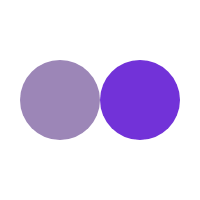
동영상 강의 업로드가 진행중입니다.
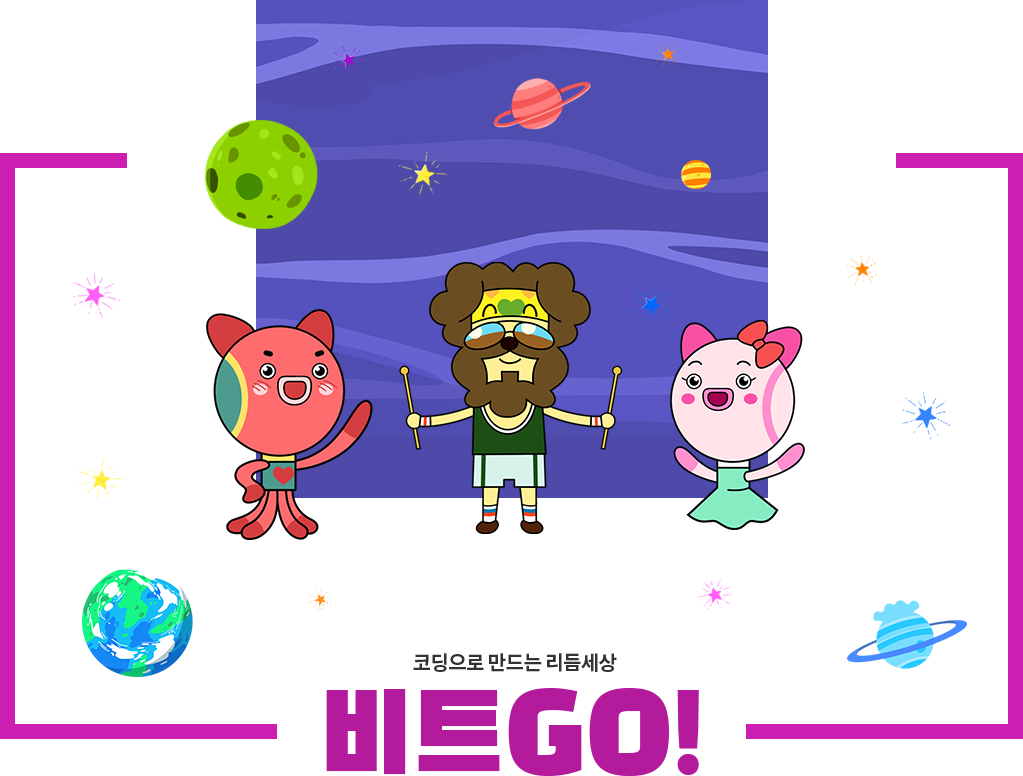
실행환경 : Windows 7 이상, OS 64비트, Python 3.0 이상, RAM 4G 이상
최신버전 : 1.0.5
제재곡에 어울리는
기본비트를 만들어봐요.
만들어진 비트를 순차, 선택, 반복모드로
제재곡에 맞게 구성하고 무대를 꾸며보아요.
완성된 음악과 무대를
감상하며 즐겨보아요.
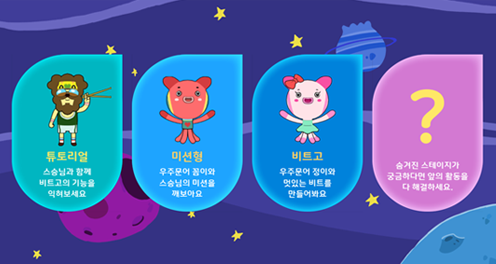
코딩으로 만드는 리듬세상 비트GO!는 ①스승님과 기능을 익히는 튜토리얼,
②꼼이와 미션을 해결하며 배우는 미션형, ③정이와 멋있는 비트를 만들어보는
비트고, ④히든 스테이지, 이렇게 4가지 모드가 준비되어 있어요.
![02 [튜토리얼] 튜토리얼에 나오는 설명을 보고 따라 하면서 비트GO!의 기능을 익혀보아요.](/images/egovframework/com/ebs/playground/beatgo_rules02_v1.png)
[튜토리얼] 튜토리얼에 나오는 설명을 보고 따라 하면서
비트GO!의 기능을 익혀보아요.
![03 [미션형] 미션들을 하나씩 해결하다 보면 비트GO!를 활용하여 비트를 만드는 작업에 익숙해 질 거에요.](/images/egovframework/com/ebs/playground/beatgo_rules03_v1.png)
[미션형] 미션들을 하나씩 해결하다 보면 비트GO!를
활용하여 비트를 만드는 작업에 익숙해 질 거에요.
![04 [비트고] <모델링1>에서 나의 비트 연주에 배경음악이 될 곡을 선택해요.](/images/egovframework/com/ebs/playground/beatgo_rules04_v1.png)
[비트고] <모델링1>에서 나의 비트 연주에
배경음악이 될 곡을 선택해요.
![05 [비트고] <모델링2>로 이동하여 비트를 연주할 연주자를 드래그&드롭으로 위치시켜요.](/images/egovframework/com/ebs/playground/beatgo_rules05_v1.png)
[비트고] <모델링2>로 이동하여 비트를 연주할
연주자를 드래그&드롭으로 위치시켜요.
![06 [비트고] 연주자를 클릭하고 드럼을 클릭하면 연주를 명령할 수 있는 코딩창이 나타나요. 오른쪽 하단에서 코딩 블록을 활용하여 오른쪽 상단의 이벤트 창에서 코딩하여 연주를 구성해보아요.](/images/egovframework/com/ebs/playground/beatgo_rules06_v1.png)
[비트고] 연주자를 클릭하고 드럼을 클릭하면 연주를 명령할 수 있는
코딩창이 나타나요. 오른쪽 하단에서 코딩 블록을 활용하여
오른쪽 상단의 이벤트 창에서 코딩하여 연주를 구성해보아요.
![07 [비트고] 연주에 어울리는 조명을 배치해 보아요. 조명은 상단, 하단 두 가지 종류가 있어요. 조명을 우클릭하여 움직이면 조명의 각도도 바꿀 수 있어요.](/images/egovframework/com/ebs/playground/beatgo_rules07_v1.png)
[비트고] 연주에 어울리는 조명을 배치해 보아요.
조명은 상단, 하단 두 가지 종류가 있어요. 조명을 우클릭하여
움직이면 조명의 각도도 바꿀 수 있어요.
![08 [비트고] 조명을 클릭하고 드럼을 클릭하면 조명을 제어할 수 있는 코딩창이 나타나요. 오른쪽 하단에서 코딩 블록을 드래그&드랍으로 이벤트창으로 가지고 와서 연주에 어울리는 조명을 구성해보아요.](/images/egovframework/com/ebs/playground/beatgo_rules08_v1.png)
[비트고] 조명을 클릭하고 드럼을 클릭하면 조명을 제어할 수
있는 코딩창이 나타나요. 오른쪽 하단에서 코딩 블록을 드래그&드랍으로
이벤트창으로 가지고 와서 연주에 어울리는 조명을 구성해보아요.
![09 [비트고] <월드>로 이동하여 하단의 <재생버튼>을 클릭하여 코딩으로 완성된 조명효과를 보며 연주를 들어보아요.](/images/egovframework/com/ebs/playground/beatgo_rules09_v1.png)
[비트고] <월드>로 이동하여 하단의 <재생버튼>을 클릭하여
코딩으로 완성된 조명효과를 보며 연주를 들어보아요.
![10 [비트고] <파일>메뉴에서 <프로젝트 저장하기>, <프로젝트 다른 이름으로 저장하기> 버튼을 활용하여 프로젝트를 저장하여 관리할 수 있어요.](/images/egovframework/com/ebs/playground/beatgo_rules10_v1.png)
[비트고] <파일>메뉴에서 <프로젝트 저장하기>,
<프로젝트 다른 이름으로 저장하기> 버튼을 활용하여
프로젝트를 저장하여 관리할 수 있어요.
![11 [비트고] <파일>메뉴에서 <업로드하기>버튼을 눌러서 내가 작업한 프로젝트를 [이솦]-[작품방]에 공유할 수 있어요.](/images/egovframework/com/ebs/playground/beatgo_rules11_v1.png)
[비트고] <파일>메뉴에서 <업로드하기>버튼을 눌러서
내가 작업한 프로젝트를 [이솦]-[작품방]에 공유할 수 있어요.
![12 업로드한 비트고 작품은 [이솦]-[마이페이지]-[나의 작품방] 에서 확인할 수 있어요. <다운로드>버튼을 누르면 프로젝트를 저장할 수 있어요.](/images/egovframework/com/ebs/playground/beatgo_rules12_v1.png)
업로드한 비트고 작품은
[이솦]-[마이페이지]-[나의 작품방] 에서 확인할 수 있어요.
<다운로드>버튼을 누르면 프로젝트를 저장할 수 있어요.
![13 [이솦]-[작품방]에 있는 다른 사람의 비트고 작품 중에 마음에 드는 작품은 <다운로드>하여 저장하고 수정할 수 있어요.](/images/egovframework/com/ebs/playground/beatgo_rules13_v1.png)
[이솦]-[작품방]에 있는 다른 사람의 비트고 작품 중에
마음에 드는 작품은 <다운로드>하여 저장하고 수정할 수 있어요.
![14 [비트고] <파일>메뉴에서 <프로젝트 불러오기>버튼을 눌러서 내가 저장했던 작품이나, 작품방에서 다운로드한 작품을 불러와서 작업할 수 있어요.](/images/egovframework/com/ebs/playground/beatgo_rules14_v1.png)
[비트고] <파일>메뉴에서 <프로젝트 불러오기>버튼을 눌러서
내가 저장했던 작품이나, 작품방에서 다운로드한 작품을
불러와서 작업할 수 있어요.
음악은 듣는거라구?
내가 좋아하는 음악은 내 손으로 만들어 보자
자! 이제 비트를 만들러 가볼까요?
스승님과 함께 비트고의 기능을 익혀보세요.
우주문어 꼼이와 스승님의 미션을 깨보아요.
우주문어 정이와 멋있는 비트를 만들어봐요.
숨겨진 스테이지가 궁금하다면 앞의 활동을 다 해결하세요.

EBS

한국전자통신연구원

(주)제이에스씨

잇츠아이

다누리

(주)코드쓰리

J2YSOFT
이 성과는 2019년도 정부(과학기술정보통신부)의 재원으로 정보통신기획평가원의 지원을 받아 수행된 연구입니다.
(2019-0-00771, 실가상 융합 몰입형 콘텐츠의 제작 및 서비스를 위한 협업 저작 플랫폼 핵심 기술 개발)
